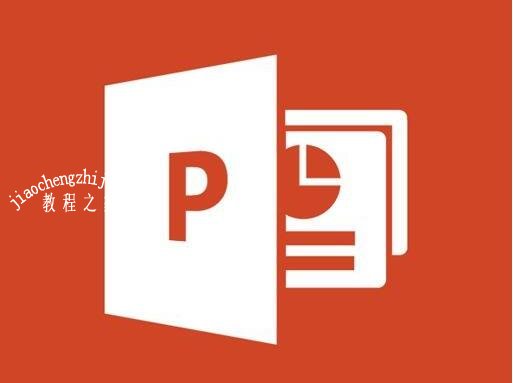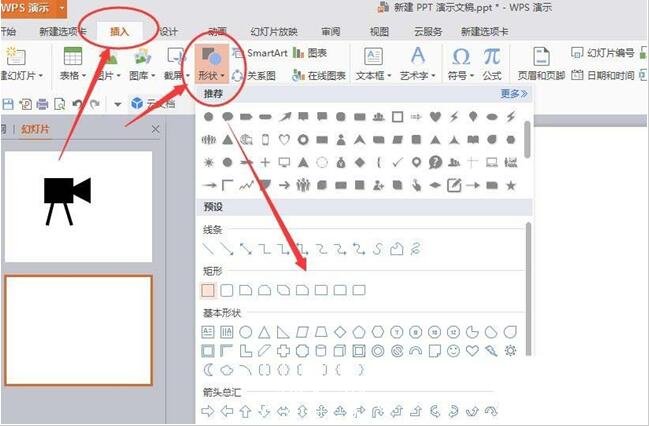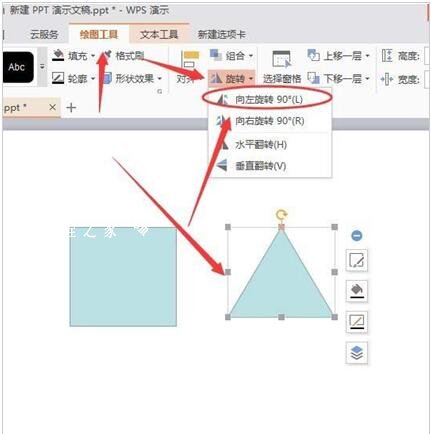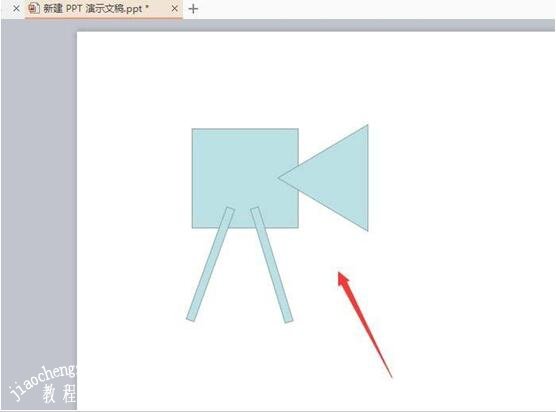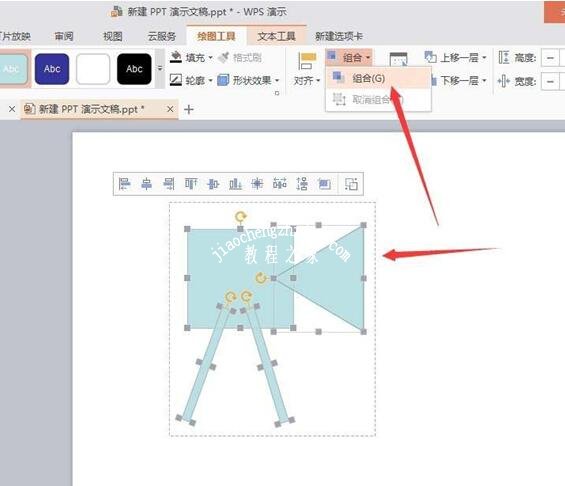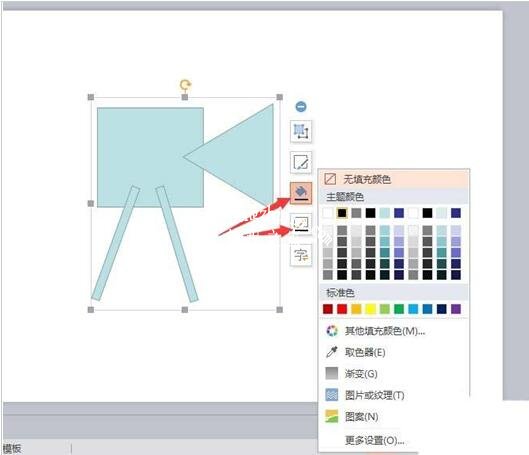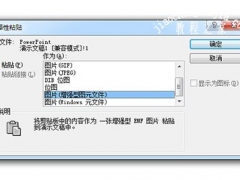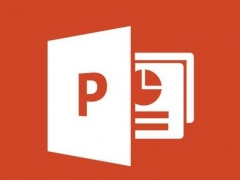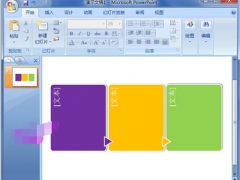PPT怎么制作摄影机图标 PPT设计摄影机图标详细教程
教程之家
PPT
在制作PPT作品时,很多用户都喜欢添加一些图标,不过PPT中的图标有限,有很多的图标是需要用户自己制作添加的,那么如果想要制作一个摄影机的图标,在PPT中怎么制作呢?其实制作方法很简单,下面教程之家网为大家分享PPT设计摄影机图的标详细教程,不会制作的朋友可以参照下面的教程学习下。
PPT怎么制作摄影机图标
1、新建一张PPT,点开菜单栏里面的插入,点开形状,选择一个矩形
2、选择一个矩形,然后画出一个四方形
3、然后在形状里面找到一个三角形,画出一个三角形之后,点击菜单栏绘图工具里面的旋转,点击向左旋转90°
4、将三角形向左旋转90°之后,把它移到四方形接合
5、然后再选择矩形画出一个长方条形状,复制这个长方型条状,粘贴出多一个一模一样的,然后把这两个长方条移好,做成两条支架
6、把这几个形状编辑拼接好之后,全选所有图形然后点击组合在一起
7、然后再选择这个图形把它的颜色和外线条染成黑色,这样摄像机的图标就做好啦
关于PPT设计摄影机图标的详细教程就分享到这了,希望可以为大家带来帮助,如果你还想学习更多关于PPT的使用技巧,可以进入教程之家网学习下。
相关内容推荐: